Premiere实例教程-素材叠加
效果说明
利用 Premiere pro 1.5 中的【亮键】滤镜来制作多素材叠加在一起的效果,这是制作背景等工作的常用手段。【素材叠加】如图 51-1 所示,实际效果请欣赏随书光盘中【源文件】︱【实例 51 】︱【素材叠加效果】。
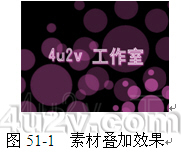
创作思路
利用 Premiere pro 1.5 的【亮键】滤镜来制作一个多素材叠加而成的背景图片。其流程大体为:首先新建项目,然后导入编辑目标素材文件,添加滤镜并进行设置,新建时间线嵌套时间线,添加滤镜并进行设置。
知识要点
重点掌握【亮键】滤镜以及该滤镜的属性;掌握叠加的概念。
操作步骤
1• 新建项目。运行软件,新建项目文件取名为【实例 51 】,在【装载预置】中选择【 DV-PAL 】,保存项目源文件。
2• 导入素材。双击【项目】窗口空白处,弹出【输入】对话框,导入光盘中【源素材】︱【实例 51 】中的【 pink. jpg 】文件。
3• 编辑素材。新建时间线,然后编入目标素材至不同轨道,添加滤镜并进行设置,如图 51-2 和图 51-4 所示。
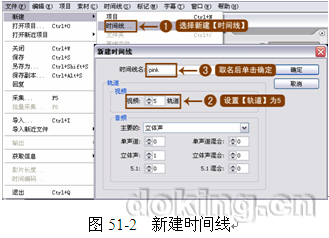


more
评论 {{userinfo.comments}}
-
{{child.nickname}}
{{child.create_time}}{{child.content}}






{{question.question}}
提交
是巨幕平板,更是性能电脑,华为首款鸿蒙二合一5999元起售
2025-11-25
当行业在砍配置时,荣耀把旗舰体验塞进标准版
2025-11-25
比亚迪与美的达成战略合作 打造车家互联新生态
2025-11-24
昨夜今晨:小米澄清电池产线火情谣言 多地推行C7驾照传闻不实
2025-11-24
驱动号 更多
















































